キーボードの操作だけで、マウスなしでも画面をスクロールできます。
主なやり方は3つあります。タッチパッド、矢印キーを使う方法、マウスキー機能を有効にする方法です。
詳しく紹介していきますので「マウスのホイールなしでもスクロールしたい!」と思っている方はぜひ参考になさってください。
マウスなしでスクロールする3つの方法
1.タッチパッドを使う
ノートパソコンのタッチパッドに2本指を置いて、上下左右に移動するとスクロールできます。
垂直に移動したい場合は、2本の指を上または下に同時にスライドします。
右や左に移動したい場合も、2本の指を左右にスライドさせるとスクロールできます。
2本の指は少し間を離しておくのがポイントです。
パソコンのコントローラーパネルのタッチパッドの設定からスクロールの選択ができます。
初期設定では大抵「2本指でのスクロール」となっていますが、設定から「1本指でのスクロール」にも変更できます。
垂直スクロールや水平スクロールなどの設定の変更も可能です。
2.矢印キーを使う
キーボードの[↑][↓][→][←]を押すとスクロールできます。
3.マウスキー機能を使う
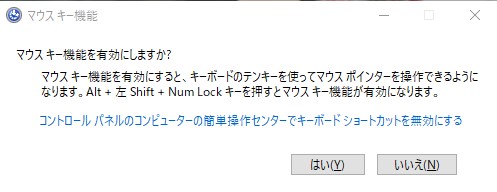
マウスキーの有効確認画面
[Altキー]+[Shift]+[NumLock]を同時に押して、マウスキーを有効にします。
機能のプロンプトが表示されますので「はい」を選択すると、マウスキーが有効になります。
| キーボード | 詳細 |
|---|---|
| PageDown(PgDn) | 下スクロール |
| PageUp(PgUp) | 上スクロール |
| スペース | 下にスクロール |
| [Shift]+[スペース] | 上スクロール |
| Home | 表示しているページの先頭に移動 |
| End | 表示しているページの最後に移動 |
| ↓([2]キー) | 小刻みに下にスクロール |
| ↑([8]キー) | 小刻みに上にスクロール |
| ←([4]キー) | 左にスクロール |
| →([6]キー) | 右にスクロール |
上下にスクロールしたい場合は、テンキーの矢印キーを使います。
小刻みにスクロールしたい場合は、矢印キーを使います。
[PageDown](PgDn)キー、もしくはスペースキーで、下にスクロールします。
[PageUp](PgUp)キー、もしくは[Shift]+[スペース]で、上にスクロールします。
[Home]キーを押すと、表示している先頭画面に移動できます。
[End]キーを押すと、表示している末尾画面に移動できます。
【まとめ】覚えておけば作業効率もアップ
マウスなしでも画面をスクロールする方法を覚えておけば、マウスを紛失したときや、出先、作業効率をアップさせるときに役に立ってくれます。
タッチパッドでの操作が一番簡単なので、ぜひ覚えておきましょう。



